Офисные пакеты важны в повседневной жизни с ПК, как в домашней, так и в более профессиональной среде. Здесь мы можем использовать очень важные решения, такие как Google Docs, Microsoft Офис или LibreOffice.

Как правило, эти проекты состоят из серии независимых приложений, которые охватывают нужные нам сектора. Обычные здесь, как правило, текстовый редактор , чтобы таблица программа, e-mail менеджер , облачный клиент, приложение для мультимедийных презентаций, другое для разработки математических формул и т. д. В этих строках мы хотим сосредоточиться на LibreOffice проект с открытым исходным кодом, одно из самых популярных и используемых предложений этого типа.
Мы можем скачать и использовать его с официального сайта совершенно бесплатно, что оценят многие. Здесь мы находим несколько интересных программ, когда дело доходит до выполнения наших задачи по автоматизации офиса . Как обычно в таких случаях, эти приложения, как мы обсуждали, по умолчанию предлагают нам ряд функций пользовательского интерфейса. Эти элементы адаптированы к потребностям большинства, но мы также можем настроить некоторые параметры.
Все это поможет нам быть более продуктивными при использовании инструментов и функций офисного пакета. Именно по этой причине LibreOffice предлагает нам панель управления, из которой у нас есть возможность управлять настраиваемые функции своих программ , как мы увидим. И дело в том, что эти две панели управления, о которых мы упоминали, позволяют нам полностью настраивать панель задач программ, составляющих пакет. В частности, мы имеем в виду панель, расположенную в верхней части главного окна этих приложений.
Настройка панели инструментов LibreOffice
Как правило, он содержит ряд ярлыки для наиболее распространенных функций чтобы иметь возможность быстро их выполнять. Изначально руководители офисного пакета предлагают нам ряд кнопок, которые они считают наиболее распространенными. Но это расширяется не во всех случаях, поэтому они также предлагают нам возможность изменить этот интерфейс. Как вы понимаете, все это позволит нам быть более продуктивными и эффективными при ежедневной работе с этими программами.
Что ж, чтобы добиться всего этого, первое, что мы делаем, это открываем Панель управления LibreOffice от введите название набора в поле Windows поисковая строка. Точно так же мы также можем получить доступ к этому разделу с помощью значка, который создается на рабочем столе по умолчанию при установке пакета. Далее нам нужно только перейти в меню «Инструменты» в появившемся окне и выбрать параметр «Настроить».
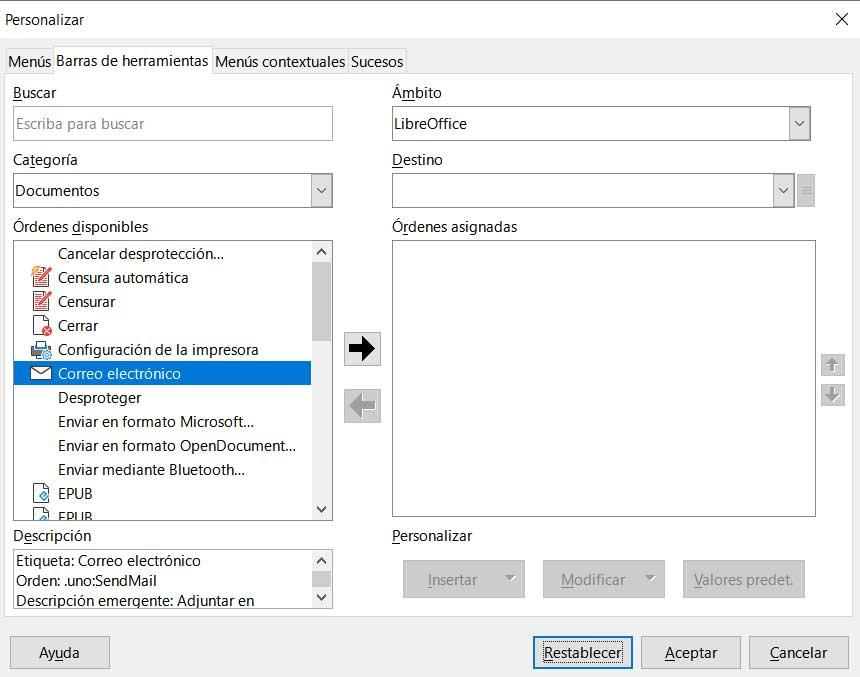
Здесь мы найдем ряд инструментов, которые являются частью программы и которые мы можем добавить в бары сюиты если мы хотим. Нам нужно только выполнить поиск в разделе «Доступные заказы», чтобы добавить их в основной интерфейс программ . Это то, что мы можем повторять столько раз, сколько захотим, с функциями, которые мы используем чаще всего. У нас также есть кнопка для восстановления конфигурации по умолчанию люкса.